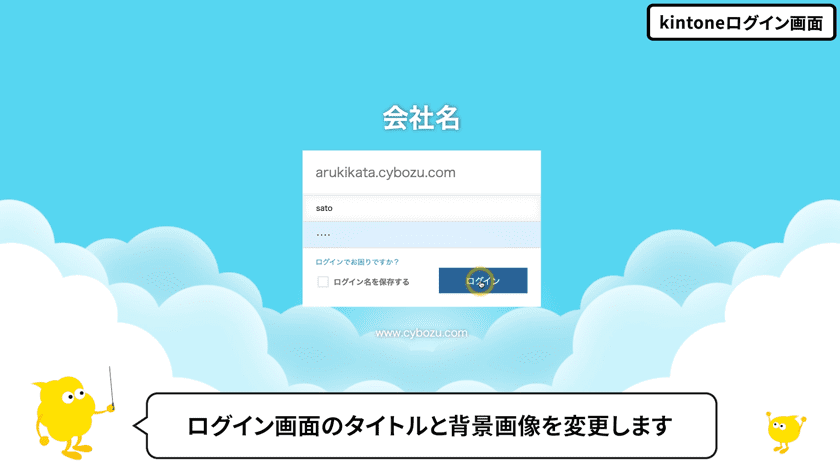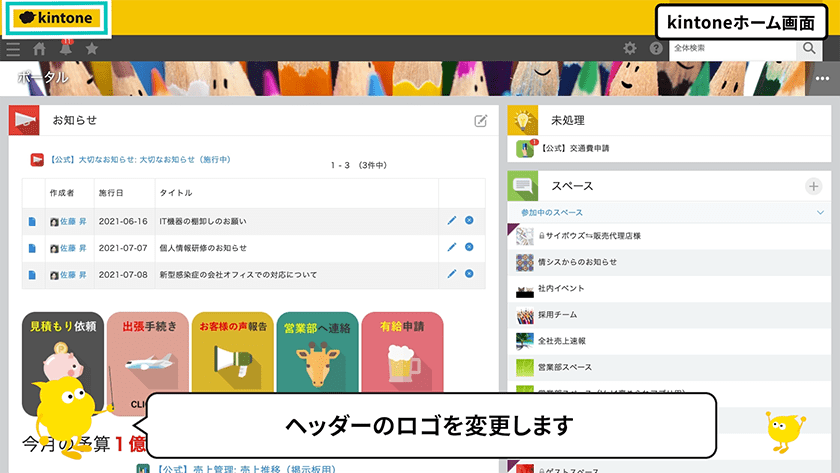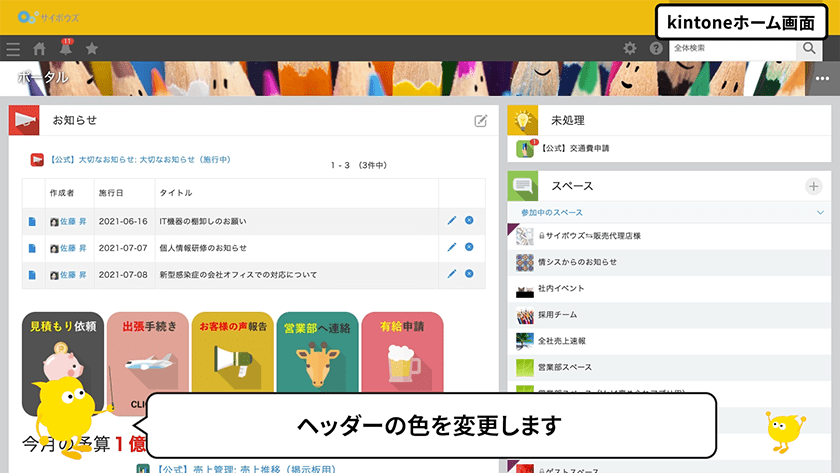ログイン画面の背景を変更する
-
kintoneログイン時に表示される背景画像やタイトルを変更できます。
- 画面右上のマークから「cybozu.com共通管理」をクリック
- 「カスタマイズ」の「ログインページ」をクリック
- 背景画像とタイトルを設定して保存
ヘッダーのロゴを変更する
-
kintone画面上のロゴを変更できます。
「cybozu.com」共通管理画面のロゴも変更されます。(設定できるロゴは1種類です)
- 画面右上のマークから「cybozu.com共通管理」をクリック
- 「カスタマイズ」の「ヘッダー」をクリック
- ヘッダーロゴを設定して保存
ヘッダーの色を変更する
-
kintone画面のヘッダーの色を変更できます。
- 画面右上のマークから「kintoneシステム管理」をクリック
- 「カスタマイズ」の「ヘッダーの色」をクリック
- 基本色や任意の色(カラーコード)で指定して保存
カラーコードは#と6桁の英数字で色を表現したものです。お好みの色を「HTML カラーコード」で検索してみよう!